Moodle
Es una poderosa herramienta para el aprendizaje electrónico (o aprendizaje en línea) y, esencialmente, es un sistema de gestión de cursos basados en una interfaz web, ¿suena sencillo, cierto? Pero debajo de esta apariencia está una nueva manera de aprender muy diferente del aprendizaje presencial. Para ir asimilando progresivamente el concepto, primero debemos leer y tener una noción de los que es la Educación a Distancia para luego agregar que Moodle es la herramienta para crear Aulas Virtuales de tal manera que podemos modelar los cursos que queramos impartir a los requerimientos de los participantes y la materia a enseñar. Sin embargo, esta sigue siendo una definición simplista, aún hay mucha tela que cortar al respecto.
![]() La educación en sí misma es toda una ciencia, ardua y difícil. Nuestros respetos hacia esa rama epistemológica, sumo respeto. Acá tocaremos muy superficialmente ese tema, y si ya han leído nuestras muchas otras publicaciones, nos orientamos más hacia lo autodidacta (o como llama el hacker @ChemaAlonso «aprender haciendo» -lo otro es «aprender aprendiendo» dice él-). Esta entrada en nuestro blog vamos a enfocarnos más bien en instalar un servidor VirtualBox con Moodle, configurarlo y usarlo. Finalmente deseamos expresar nuestro agradecimiento a la Licenciada @MarielaLLovera por su breve orientación al tema, ¡muchas gracias!
La educación en sí misma es toda una ciencia, ardua y difícil. Nuestros respetos hacia esa rama epistemológica, sumo respeto. Acá tocaremos muy superficialmente ese tema, y si ya han leído nuestras muchas otras publicaciones, nos orientamos más hacia lo autodidacta (o como llama el hacker @ChemaAlonso «aprender haciendo» -lo otro es «aprender aprendiendo» dice él-). Esta entrada en nuestro blog vamos a enfocarnos más bien en instalar un servidor VirtualBox con Moodle, configurarlo y usarlo. Finalmente deseamos expresar nuestro agradecimiento a la Licenciada @MarielaLLovera por su breve orientación al tema, ¡muchas gracias!
Directo al grano: Moodle con TurnKey.
La manera más rápida de instalar y poner a funcionar -sin tanto esfuerzo- es ir a la página web de TurnKey Linux en su apartado Moodle. El esquema de negocios de dicha compañía es el servicio: ofrecen alojamiento y respaldos automatizados -y por supuesto cobran por ello- y a cambio nos dan una «api key» que la introducimos en nuestros servidores y nos olvidamos de muchas tareas de mantenimiento lo cual nos libera tiempo para dedicarlo a la administración en sí de Moodle.
La página de descarga de Moodle TurnKey (aproximadamente 297 megabytes al momento de escribir este artículo) utiliza Debian 8 Jessie y se deben descargar las actualizaciones de seguridad no más terminar de instalar el servidor (se puede obviar este paso si nuestro servidor es para pruebas nada más, como es nuestro caso).
Como hoy en día los vídeos están de moda a la hora de enseñar, pues ni cortos ni perezosos hemos subido uno donde mostramos como instalamos y ponemos a punto de uso (fijaos en que los certificados autogenerados SSL para nuestro https saltarán las alarmas en nuestros navegadores web, en nuestros artículos hemos publicado bastante material explicando lo de la seguridad al navegar en páginas web).
Seguimos recalcando que hemos simplificado al máximo la tarea, debajo del capó se esconden no un motor sino varios motores: primero Debian quien sostiene todo, luego Apache2 Web Server con -como lo dijimos- SSL y como motor de base de datos MySQL, el correo electrónico (Postfix), las conexiones SSH, Adminer y por último y por supuesto Moodle (si olvidamos mencionar algún software libre os perdonáis por favor).
Al finalizar veremos que, para nuestro estudio, nuestro enrutador web de área local nos asignó la dirección 191.168.1.137 adonde podremos navegar y veremos una imagen parecida a esta:
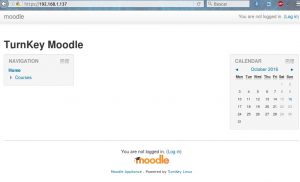
Como abreboca es más que suficiente, vayamos ahora a profundizar en la materia: historia de Moodle.
Breve historia de Moodle.

